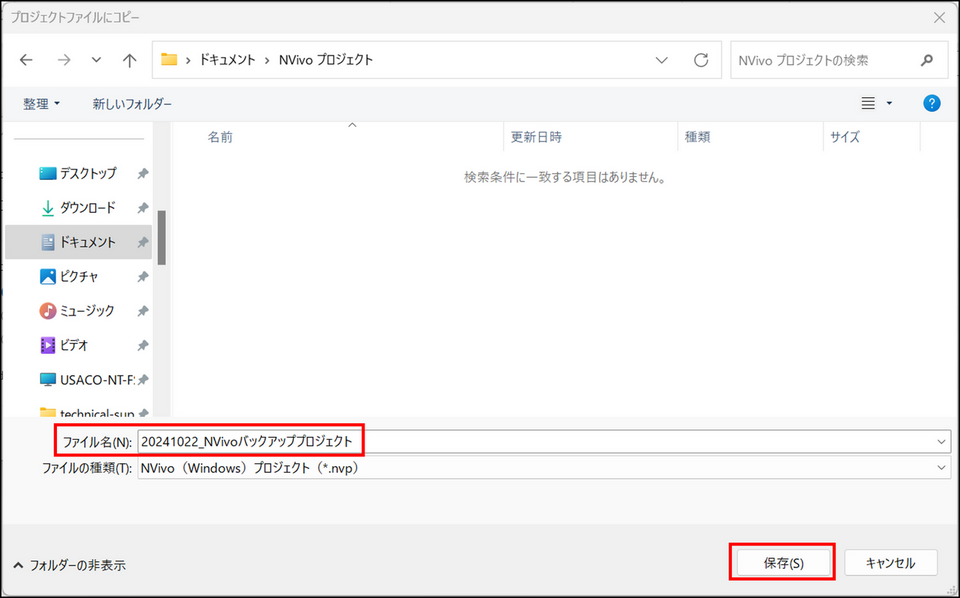最終更新日:2024.10.22
NVivo プロジェクトを誤って削除してしまったり、予期せぬ原因でプロジェクトが破損してしまい開けなくなってしまったり、PC が故障し起動できなくなってしまうなど、様々な要因で分析途中のデータを失ってしまう可能性があります。そのような場合に備えるため、定期的にプロジェクトのバックアップを作成することをおすすめします。
本ページではNVivo プロジェクトのバックアップを作成する方法をご紹介します。
なお、バックアップの作成方法は、対象のプロジェクトがローカルプロジェクトかクラウドプロジェクトかにより異なります。
クラウドプロジェクトとは?
NVivo Collaboration Cloud を通じて、オンライン上にアップロードされているプロジェクトのことです。NVivo Collaboration Cloud は、NVivo で複数のユーザーと同じプロジェクトに接続して、リアルタイムで研究の更新・コーディング・分析をするためのアドオンサービスです。詳細はこちらのページ をご参照ください。
ローカルプロジェクトのバックアップを作成する方法
上記NVivo Collaboration Cloud で共有されているプロジェクト以外の場合は、こちらの方法でプロジェクトのバックアップを作成してください。
-
NVivo を起動し、バックアップを作成したいプロジェクトを開く
-
メニューの [ファイル] を選択し、[プロジェクトをコピー] をクリック
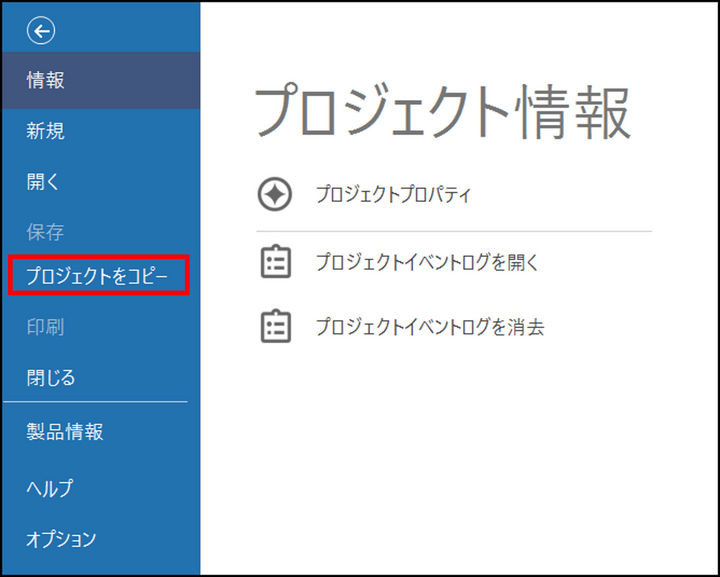
-
[場所] 項目 の [参照] ボタンをクリックし、バックアッププロジェクトの保存先と名前を指定
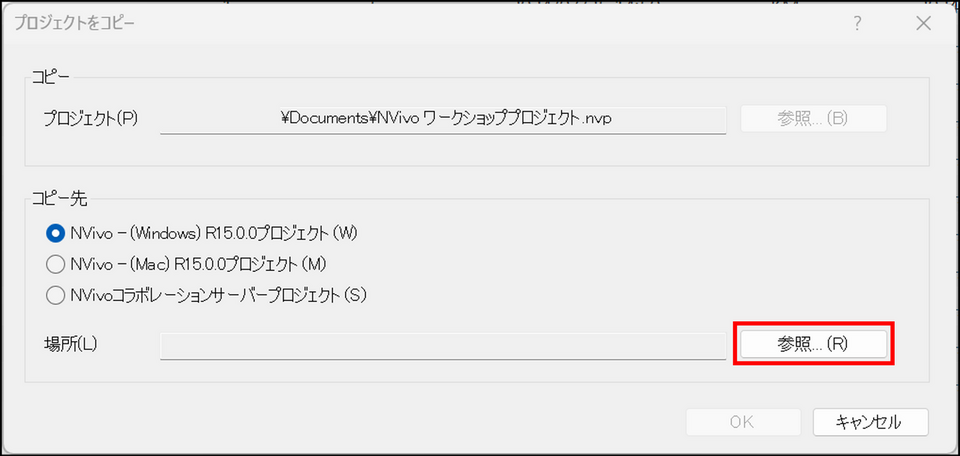
※いつの時点で作成されたバックアップなのか判断できるように、名前にはバックアップ作成時の日付を入れておくことをおすすめします。
-
[保存] をクリック
-
[OK] をクリック
クラウドプロジェクトのバックアップを作成する方法
NVivo Collaboration Cloud で共有されているプロジェクトはこちらの方法でバックアップを作成してください。
-
NVivo を終了した状態で、プロジェクトのファイルを右クリックし、コピーを選択
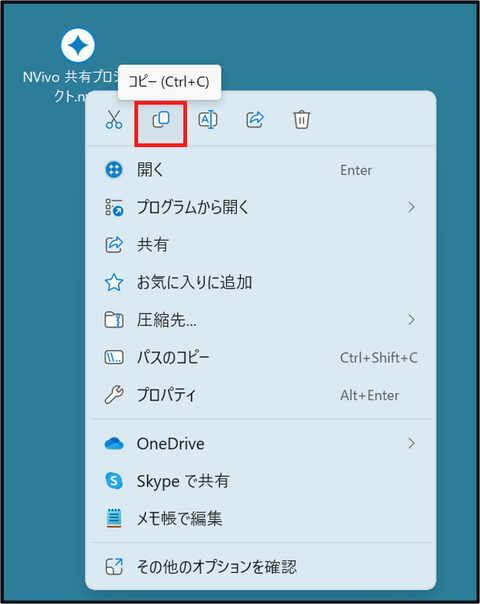
-
任意の場所でペーストする
-
コピーしたプロジェクト名を変更する
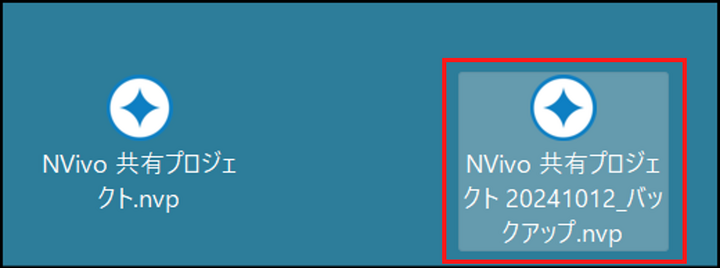
※いつの時点で作成されたバックアップなのか判断できるように、名前にはバックアップ作成時の日付を入れておくことをおすすめします。
-
コピーしたプロジェクトを開く
-
メニューの[ファイル] > [プロジェクトプロパティ] を選択
-
[Cloud] タブに切り替え、[Disconnect Project] をクリック
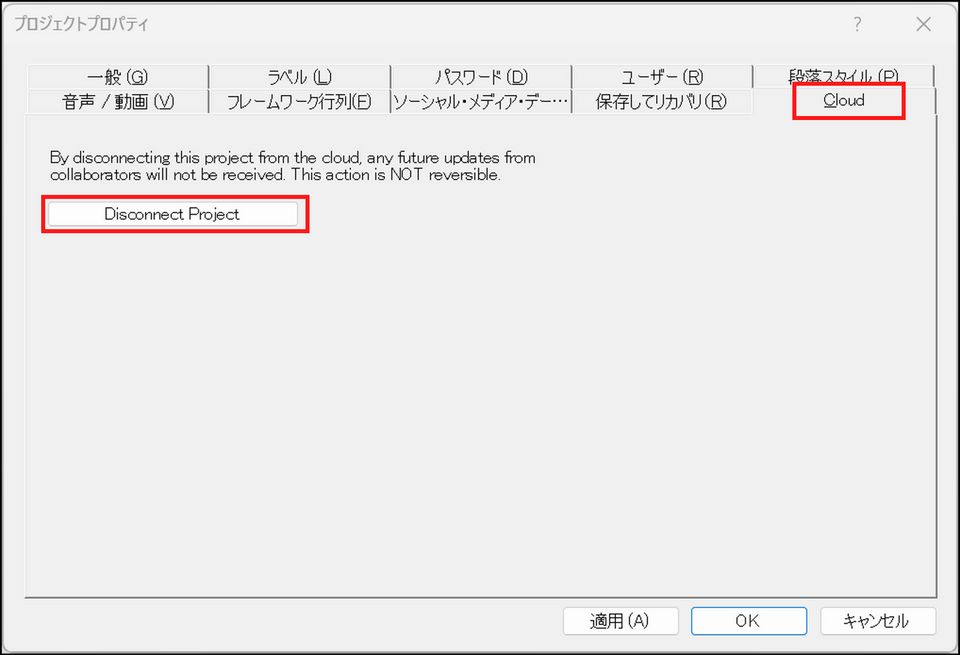
-
確認画面で[OK] をクリック
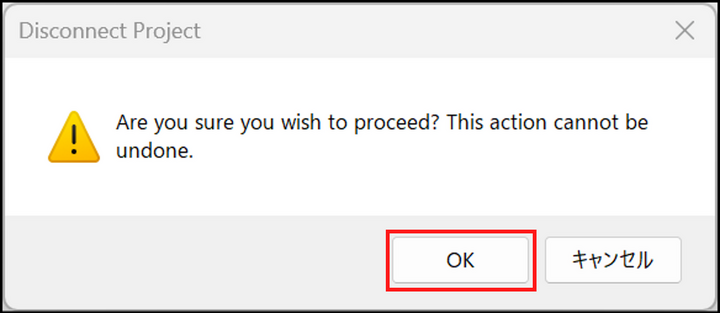
-
[OK] をクリックし、設定画面を閉じる
以降はローカルのバックアッププロジェクトとして保存しておくことができます。
【補足】
クラウドとの接続を切ったバックアッププロジェクトから作業を再開するときは、あらためてCollaboration Cloud の管理者がプロジェクトをアップロードし、メンバーに共有し直す必要があります。
以上